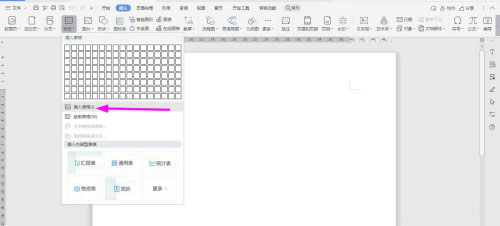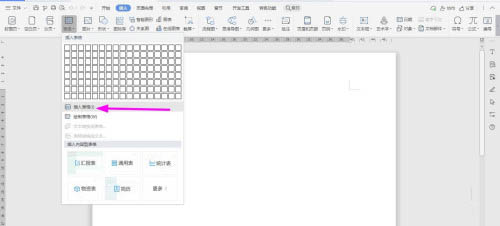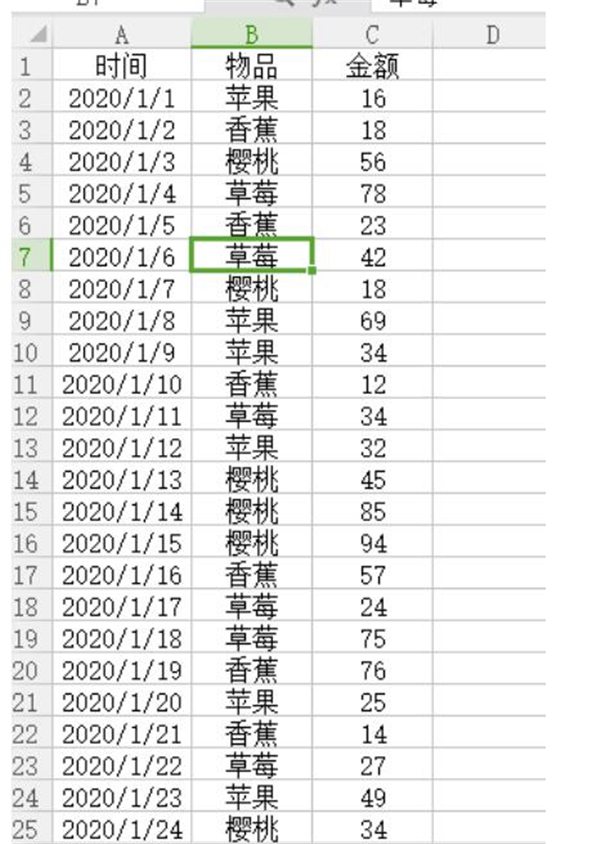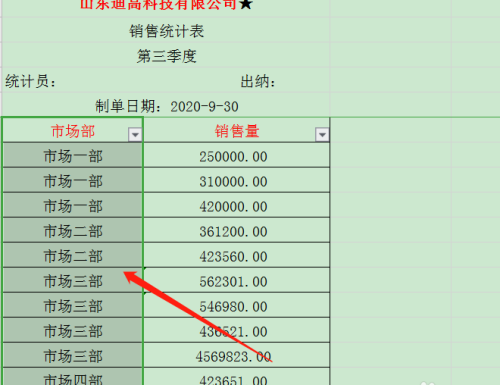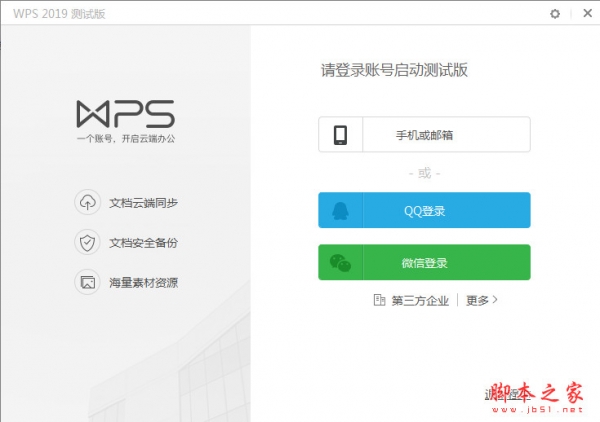WPS如何插入计算字段 WPS插入计算字段的方法
发布时间:2022-04-21 11:10:01 作者:手工客
在商品销售工作中常常遇到需要对销售额的计算和统计,那么如何插入计算字段呢?一起来了解一下吧
如果你是一名销售,在面对海量数据时,该怎么在数据透视表中插入计算字符呢?相信大家看完这篇教学教程之后就能学会了。又能掌握一门新技巧呢,对大家提高工作效率也很有帮助。希望大家都能学会这篇教程,希望这篇教程对您有帮助。
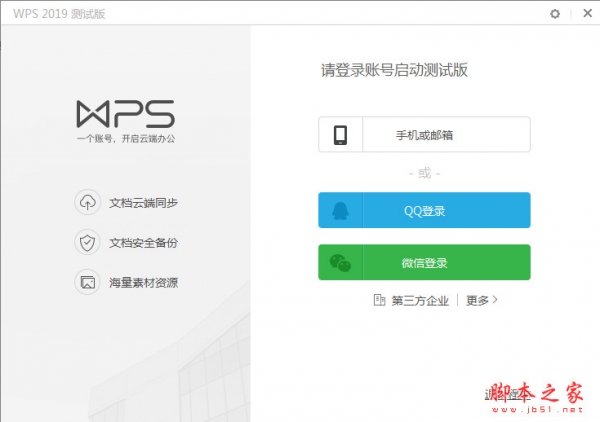
wps office 2019正式版 v11.1.0.10314 中文最新安装版
- 类型:办公软件
- 大小:153MB
- 语言:简体中文
- 时间:2021-07-30
WPS插入计算字段的方法
将光标放在(A3)处,点击菜单栏-分析-字段、项目-计算字段。
弹出对话框,共三项参数:
“名称”是新插入字段的名称;
“公式”是此字段所设置的计算公式;
“字段”是指要插入的字段。
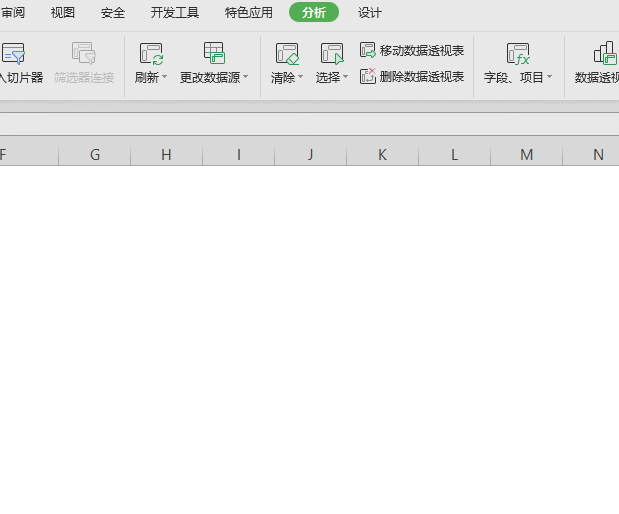
在“名称”里输入(销售提成),选择“字段”中的(销售额),点击插入字段,在公式中输入(=销售额*0.08)。
意思是插入新字段“销售提成”,“销售提成”是“销售额”的8%。
点击确定,就可以得出各个销售员的提成数额了。
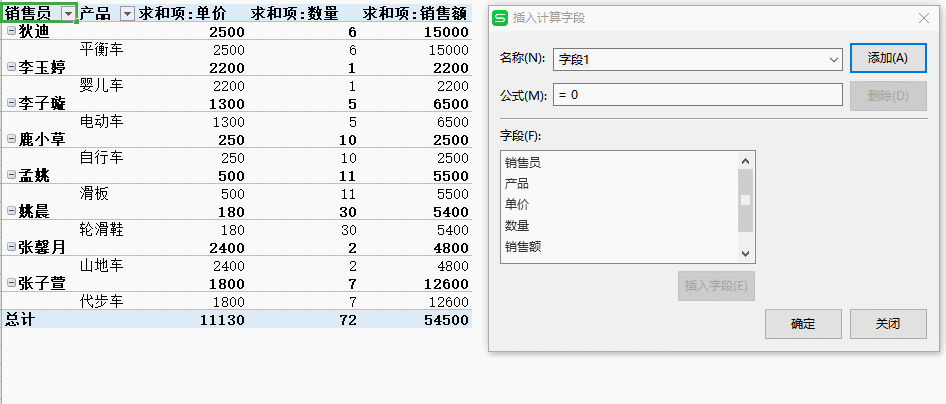
相关文章
-

wps2019怎么计算数字的开方?wps2019函数SQRT使用方法
wps2019怎么计算数字的开方?wps2019数字的平方根如何计算?下面就一起来看看wps2019求数字平方根的方法吧02-07 -

WPS文字怎么输入高等数学定积分公式 WPS文字输入高等数学定积分公式方法
在文档中需要进行一些高等数学计算的时候,需要在内容中导入相关的计算公式。但是有的用户不知道在WPS软件中怎么编写这些复杂的公式,一起来了解一下吧09-19 -
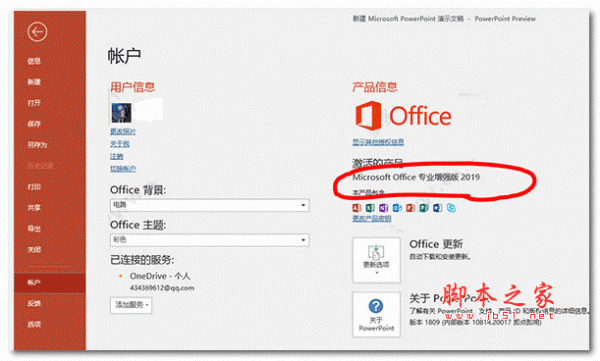
Excel表格数据如何实现并列排名? Excel数据并列排名设置方法
Excel表格数据如何实现并列排名?统计学生成绩的时候,会出现相同的分数,这就涉及计到了并列排名,该怎么进行并列排名呢?下面我们就来看看Excel数据并列排名设置方法04-23 -

WPS中Alt快捷键有哪些常用的用法? Alt键在wps中的妙用
WPS中Alt快捷键有哪些常用的用法?很多常用的软件我们都是用快捷键进行操作,今天我们就来看看wps中alt快捷键的用法,需要的朋友可以参考下11-28